Verify Your Email Account Scam-Virus entfernen
Verify Your Email Account Scam-Trojaner: Einfache Deinstallationsanleitung
Verify Your Email Account Scam ist ein Online-Betrug, der von bösartigen Cyber-Tätern ausgelöst wird, um unerfahrene Benutzer dazu zu bringen, ihre vertraulichen Informationen bereitzustellen. Sehr oft zielen diese Betrüger auf Daten wie Sozialversicherungsnummern, Kreditkartendaten (z. B. Kartennummer, Name und Nachname des Karteninhabers, Ablaufdatum, CVV-Code), Anmeldeinformationen (Benutzernamen und Passwörter) oder andere persönliche Informationen ab. Bei diesem Betrug werden Tausende von irreführenden E-Mails von Kriminellen gesendet, die wie offizielle Briefe von legitimen, seriösen Unternehmen, Organisationen oder anderen Organisationen aussehen. Absender dieser E-Mails geben vor, die Teammitglieder des E-Mail-Dienstanbieters zu sein. Ihr Hauptmotiv ist jedoch das Extrahieren der Anmeldeinformationen des E-Mail-Kontos.
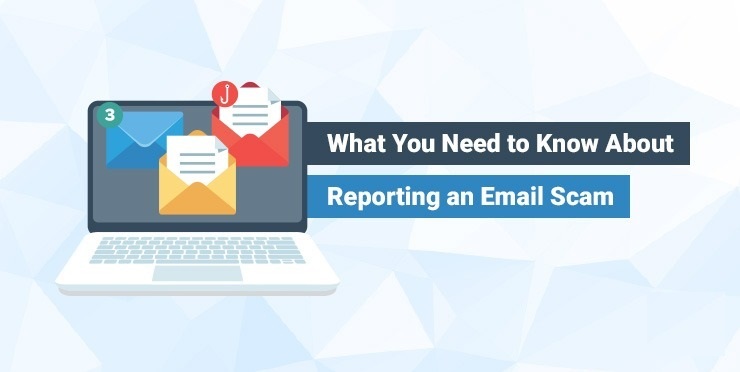
Mehr über Verify Your Email Account Scam:
In den “Verify Your Email Account Scam” -Briefen wird behauptet, dass die E-Mail-Konten der Empfänger aufgrund eines daraus resultierenden Überprüfungsfehlers auf die schwarze Liste gesetzt wurden. Es wird versucht, diese Empfänger zu täuschen, dass sie ihr E-Mail-Konto innerhalb von 24 Stunden bestätigen müssen. Andernfalls wird ihr Konto aufgelöst. Durch Klicken auf die Schaltfläche “JETZT KONTO PRÜFEN” in der E-Mail werden sie zu einer Phishing-Site weitergeleitet und als Anmeldeseite angezeigt. Auf dieser Site werden die Empfänger aufgefordert, die E-Mail-Adresse und das Passwort einzugeben. Diese Daten werden jedoch aufgezeichnet und gesendet und von Betrügern verwendet, um Anmeldeinformationen für E-Mail-Konten zu stehlen.
In der Regel verwenden Cyberkriminelle, die hinter „Verify Your Email Account Scam“ stehen, gestohlene Konten, um Spam zu versenden, andere Benutzer dazu zu verleiten, Geld zu überweisen, Malware zu liefern oder für andere böswillige Zwecke. Außerdem beobachten sie sogar den Posteingang für personenbezogene Daten wie Kreditkartendaten, die für betrügerische Transaktionen monetarisiert werden könnten. Es wird daher dringend davon abgeraten, sich auf Websites anzumelden, ohne absolut sicher zu sein, dass diese offiziell sind und vertrauenswürdig sind. Es ist erwähnenswert, dass Hacker die gestohlenen Anmeldeinformationen auch verwenden können, um auf andere Konten (z. B. Bankkonto, soziale Medien) zuzugreifen. Daher verlieren “Verify Your Email Account Scam” -Opfer, die dieselben Anmeldeinformationen für verschiedene Konten verwenden, möglicherweise den Zugriff auf mehr als ein Konto.
Wie verbreitet sich Spam:
Cyberkriminelle zielen normalerweise auf Benutzer mit solchen Betrügereien ab, deren PCs bereits mit einem Trojaner-Virus infiziert sind. Diese Art von Computerinfektionen dringt in der Regel über eine Spam-Kampagne in die Geräte ein, bei der zahlreiche Phishing-E-Mails von Betrügern in Verkleidung bekannter Unternehmen oder Organisationen gesendet werden. Diese E-Mails enthalten jedoch bösartige Dateien, die in verschiedenen Formaten vorliegen können, z. B. ausführbare Dateien wie EXE, Microsoft Office-Dokumente, PDF-Dokumente, Archivdateien (wie ZIP, RAR) und JavaScript-Dateien. Sobald die virulente Datei geöffnet, ausgeführt oder ausgeführt wird, wird die Installation des Virus ausgelöst.
Um dies zu verhindern, ist es wichtig, irrelevante E-Mails, die Sie von unbekannten Absendern erhalten, zu ignorieren und einige verdächtige Anhänge einzuschließen. Solche E-Mails werden im Allgemeinen von Tätern als Quelle für die Übermittlung ihrer Schadprogramme verwendet. Darüber hinaus sollten Sie nur offizielle Websites, zuverlässige Kanäle und direkte Links zum Herunterladen von Software verwenden und die Verwendung nicht vertrauenswürdiger Seiten, Peer-to-Peer-Sharing-Netzwerke wie Torrent-Clients, eMule und anderer Downloader von Drittanbietern vermeiden. Im Moment müssen Sie den entfernen Verify Your Email Account Scam-Virus jedoch so früh wie möglich vom Computer.
In den Briefen präsentierter Text:
Betreff: E-Mail-Konto überprüfen: Die Nachricht stammt von einer vertrauenswürdigen Quelle
Überprüfen Sie Ihr E-Mail-Konto
Atn: ********,
Ihr ******** wurde aufgrund eines nachfolgenden Überprüfungsfehlers in Ihrem Konto unter dem ******** Netzwerkdienst BLACKLISTED.
Unser Serviceteam wird Ihr E-Mail-Konto innerhalb von 24 Stunden kündigen, wenn keine ordnungsgemäße Überprüfung erfolgt.
JETZT KONTO PRÜFEN
Vielen Dank,
Das E-Mail-Account-Team
Sonderangebot
Verify Your Email Account Scam kann eine gruselige Computerinfektion sein, die immer wieder auftritt, wenn die Dateien auf Computern verborgen bleiben. Um diese Malware problemlos zu entfernen, empfehlen wir Ihnen, einen leistungsstarken Spyhunter-AntimalwVerify Your Email Account Scamcanner zu verwenden, um zu prüfen, ob das Programm Ihnen dabei helfen kann, diesen Virus loszuwerden.
Lesen Sie unbedingt die EULA, die Kriterien für die Bedrohungsbewertung und die Datenschutzbestimmungen von SpyHunter. Der kostenlose Spyhunter-Scanner, der heruntergeladen wurde, scannt und erkennt aktuelle Bedrohungen von Computern und kann sie auch einmal entfernen. Sie müssen jedoch die nächsten 48 Stunden warten. Wenn Sie beabsichtigen, erkannte Inhalte sofort zu entfernen, müssen Sie die Lizenzversion kaufen, mit der die Software vollständig aktiviert wird.
Sonderangebot (für Macintosh)
Wenn Sie ein Mac-Benutzer sind und Verify Your Email Account Scam davon betroffen ist, können Sie hier einen kostenlosen AntimalwVerify Your Email Account Scamcanner für Mac herunterladen, um zu überprüfen, ob das Programm für Sie funktioniert.
Antimalwaredetails und Benutzerhandbuch
Klicken Sie hier für Windows
Klicken Sie hier für Mac
Wichtiger Hinweis: Diese Malware fordert Sie auf, die Webbrowser-Benachrichtigungen zu aktivieren. Führen Sie diese Schritte aus, bevor Sie mit dem manuellen Entfernen beginnen.
Google Chrome (PC)
- Gehen Sie zur rechten oberen Ecke des Bildschirms und klicken Sie auf drei Punkte, um die Menüschaltfläche zu öffnen
- Einstellungen auswählen”. Scrollen Sie mit der Maus nach unten und wählen Sie die Option „Erweitert“
- Gehen Sie zum Abschnitt „Datenschutz und Sicherheit“, indem Sie nach unten scrollen und dann „Inhaltseinstellungen“ und dann die Option „Benachrichtigung“ auswählen
- Suchen Sie nach verdächtigen URLs, klicken Sie auf die drei Punkte auf der rechten Seite und wählen Sie die Option „Blockieren“ oder „Entfernen“

Google Chrome (Android)
- Gehen Sie zur rechten oberen Ecke des Bildschirms und klicken Sie auf drei Punkte, um die Menüschaltfläche zu öffnen. Klicken Sie dann auf „Einstellungen“.
- Scrollen Sie weiter nach unten, um auf „Site-Einstellungen“ zu klicken, und klicken Sie dann auf die Option „Benachrichtigungen“
- Wählen Sie im neu geöffneten Fenster die verdächtigen URLs nacheinander aus
- Wählen Sie im Berechtigungsbereich “Benachrichtigung” und “Aus” die Umschaltfläche

Mozilla Firefox
- In der rechten Ecke des Bildschirms sehen Sie drei Punkte, nämlich die Schaltfläche „Menü“
- Wählen Sie “Optionen” und “Datenschutz und Sicherheit” in der Symbolleiste auf der linken Seite des Bildschirms
- Scrollen Sie langsam nach unten und gehen Sie zum Abschnitt “Berechtigung”. Wählen Sie dann die Option “Einstellungen” neben “Benachrichtigungen”.
- Wählen Sie im neu geöffneten Fenster alle verdächtigen URLs aus. Klicken Sie auf das Dropdown-Menü und wählen Sie “Block”

Internet Explorer
- Wählen Sie im Internet Explorer-Fenster die Schaltfläche Zahnrad in der rechten Ecke
- Wählen Sie “Internetoptionen”
- Wählen Sie die Registerkarte “Datenschutz” und dann “Einstellungen” im Bereich “Popup-Blocker”
- Wählen Sie nacheinander alle verdächtigen URLs aus und klicken Sie auf die Option „Entfernen“

Microsoft Edge
- Öffnen Sie Microsoft Edge und klicken Sie auf die drei Punkte in der rechten Ecke des Bildschirms, um das Menü zu öffnen
- Scrollen Sie nach unten und wählen Sie “Einstellungen”
- Scrollen Sie weiter nach unten und wählen Sie “Erweiterte Einstellungen anzeigen”.
- Klicken Sie in der Option “Website-Berechtigung” auf die Option “Verwalten”
- Klicken Sie unter jeder verdächtigen URL auf Wechseln

Safari (Mac):
- Klicken Sie in der oberen rechten Ecke auf “Safari” und wählen Sie dann “Einstellungen”.
- Gehen Sie zur Registerkarte „Website“ und wählen Sie im linken Bereich den Abschnitt „Benachrichtigung“
- Suchen Sie nach verdächtigen URLs und wählen Sie für jede URL die Option “Ablehnen”

Manuelle Schritte zum entfernen Verify Your Email Account Scam:
Entfernen Sie die zugehörigen Elemente von Verify Your Email Account Scam über die Systemsteuerung
Windows 7 Benutzer
Klicken Sie auf “Start” (das Windows-Logo in der unteren linken Ecke des Desktop-Bildschirms) und wählen Sie “Systemsteuerung”. Suchen Sie die “Programme” und klicken Sie anschließend auf “Programm deinstallieren”.

Windows XP-Benutzer
Klicken Sie auf “Start” und wählen Sie dann “Einstellungen” und klicken Sie dann auf “Systemsteuerung”. Suchen Sie und klicken Sie auf die Option “Programm hinzufügen oder entfernen”

Windows 10 und 8 Benutzer:
Gehen Sie zur unteren linken Ecke des Bildschirms und klicken Sie mit der rechten Maustaste. Wählen Sie im Menü „Schnellzugriff“ die Option „Systemsteuerung“. Wählen Sie im neu geöffneten Fenster “Programm und Funktionen”

Mac OSX-Benutzer
Klicken Sie auf die Option “Finder”. Wählen Sie im neu geöffneten Bildschirm „Anwendung“. Ziehen Sie die App im Ordner “Anwendung” in den “Papierkorb”. Klicken Sie mit der rechten Maustaste auf das Papierkorbsymbol und dann auf “Papierkorb leeren”.

Suchen Sie im Fenster Programme deinstallieren nach den PUAs. Wählen Sie alle unerwünschten und verdächtigen Einträge aus und klicken Sie auf “Deinstallieren” oder “Entfernen”.

Nachdem Sie alle potenziell unerwünschten Programme deinstalliert haben, die Verify Your Email Account Scam-Probleme verursachen, scannen Sie Ihren Computer mit einem Anti-Malware-Tool auf verbleibende PUPs und PUAs oder mögliche Malware-Infektionen. Verwenden Sie zum Scannen des PCs das empfohlene Anti-Malware-Tool.
Sonderangebot
Verify Your Email Account Scam kann eine gruselige Computerinfektion sein, die immer wieder auftritt, wenn die Dateien auf Computern verborgen bleiben. Um diese Malware problemlos zu entfernen, empfehlen wir Ihnen, einen leistungsstarken Spyhunter-AntimalwVerify Your Email Account Scamcanner zu verwenden, um zu prüfen, ob das Programm Ihnen dabei helfen kann, diesen Virus loszuwerden.
Lesen Sie unbedingt die EULA, die Kriterien für die Bedrohungsbewertung und die Datenschutzbestimmungen von SpyHunter. Der kostenlose Spyhunter-Scanner, der heruntergeladen wurde, scannt und erkennt aktuelle Bedrohungen von Computern und kann sie auch einmal entfernen. Sie müssen jedoch die nächsten 48 Stunden warten. Wenn Sie beabsichtigen, erkannte Inhalte sofort zu entfernen, müssen Sie die Lizenzversion kaufen, mit der die Software vollständig aktiviert wird.
Sonderangebot (für Macintosh)
Wenn Sie ein Mac-Benutzer sind und Verify Your Email Account Scam davon betroffen ist, können Sie hier einen kostenlosen AntimalwVerify Your Email Account Scamcanner für Mac herunterladen, um zu überprüfen, ob das Programm für Sie funktioniert.
So entfernen Adware (Verify Your Email Account Scam) von Internet-Browsern
Löschen Sie böswillige Add-Ons und Erweiterungen aus dem Internet Explorer
Klicken Sie oben rechts im Internet Explorer auf das Zahnradsymbol. Wählen Sie “Add-Ons verwalten”. Suchen Sie nach kürzlich installierten Plug-Ins oder Add-Ons und klicken Sie auf „Entfernen“.

Zusätzliche Option
Wenn beim Entfernen Verify Your Email Account Scam weiterhin Probleme auftreten, können Sie den Internet Explorer auf die Standardeinstellung zurücksetzen.
Windows XP-Benutzer: Klicken Sie auf “Start” und dann auf “Ausführen”. Geben Sie im neu geöffneten Fenster “inetcpl.cpl” ein, klicken Sie auf die Registerkarte “Erweitert” und klicken Sie dann auf “Zurücksetzen”.

Benutzer von Windows Vista und Windows 7: Drücken Sie auf das Windows-Logo, geben Sie in das Suchfeld inetcpl.cpl ein und drücken Sie die Eingabetaste. Klicken Sie im neu geöffneten Fenster auf die Registerkarte “Erweitert” und anschließend auf die Schaltfläche “Zurücksetzen”.

Für Windows 8-Benutzer: Öffnen Sie den IE und klicken Sie auf das Zahnradsymbol. Wählen Sie “Internetoptionen”

Wählen Sie im neu geöffneten Fenster die Registerkarte „Erweitert“

Drücken Sie auf die Option “Zurücksetzen”

Sie müssen erneut auf die Schaltfläche „Zurücksetzen“ klicken, um zu bestätigen, dass Sie den IE wirklich zurücksetzen möchten

Entfernen Sie Zweifelhafte und schädliche Erweiterung von Google Chrome
Gehen Sie zum Menü von Google Chrome, indem Sie auf drei vertikale Punkte drücken und auf “Weitere Tools” und dann auf “Erweiterungen” klicken. Sie können nach allen kürzlich installierten Add-Ons suchen und alle entfernen.

Optionale Methode
Wenn die Probleme mit Verify Your Email Account Scam weiterhin bestehen oder Sie Probleme beim Entfernen haben, sollten Sie die Google Chrome-Browsereinstellungen zurücksetzen. Gehen Sie zu drei Punkten in der oberen rechten Ecke und wählen Sie “Einstellungen”. Scrollen Sie nach unten und klicken Sie auf “Erweitert”.

Beachten Sie unten die Option „Zurücksetzen“ und klicken Sie darauf.

Bestätigen Sie im nächsten geöffneten Fenster, dass Sie die Google Chrome-Einstellungen zurücksetzen möchten, indem Sie auf die Schaltfläche “Zurücksetzen” klicken.

Entfernen Verify Your Email Account Scam-Plugins (einschließlich aller anderen zweifelhaften Plugins) von Firefox Mozilla
Öffnen Sie das Firefox-Menü und wählen Sie “Add-Ons”. Klicken Sie auf “Erweiterungen”. Wählen Sie alle kürzlich installierten Browser-Plug-Ins aus.

Optionale Methode
Wenn Sie Probleme mit der Entfernung Verify Your Email Account Scam haben, haben Sie die Möglichkeit, die Einstellungen von Mozilla Firefox zurückzusetzen.
Öffnen Sie den Browser (Mozilla Firefox) und klicken Sie auf “Menü” und dann auf “Hilfe”.

Wählen Sie “Informationen zur Fehlerbehebung”

Klicken Sie im neu geöffneten Popup-Fenster auf die Schaltfläche “Firefox aktualisieren”

Der nächste Schritt besteht darin, zu bestätigen, dass Sie die Mozilla Firefox-Einstellungen wirklich auf die Standardeinstellungen zurücksetzen möchten, indem Sie auf die Schaltfläche “Firefox aktualisieren” klicken.
Entfernen Sie Malicious Extension von Safari
Öffnen Sie die Safari und gehen Sie zu ihrem “Menü” und wählen Sie “Einstellungen”.

Klicken Sie auf die “Erweiterung” und wählen Sie alle kürzlich installierten “Erweiterungen” und klicken Sie dann auf “Deinstallieren”.

Optionale Methode
Öffnen Sie die “Safari” und gehen Sie Menü. Wählen Sie im Dropdown-Menü “Verlauf und Websitedaten löschen”.

Wählen Sie im neu geöffneten Fenster “Alle Verlauf” und klicken Sie dann auf die Option “Verlauf löschen”.

Löschen Verify Your Email Account Scam (schädliche Add-Ons) von Microsoft Edge
Öffnen Sie Microsoft Edge und wechseln Sie zu drei horizontalen Punktsymbolen in der oberen rechten Ecke des Browsers. Wählen Sie alle kürzlich installierten Erweiterungen aus und klicken Sie mit der rechten Maustaste, um sie zu deinstallieren.

Optionale Methode
Öffnen Sie den Browser (Microsoft Edge) und wählen Sie “Einstellungen”

In den nächsten Schritten klicken Sie auf die Schaltfläche “Auswählen, was gelöscht werden soll”

Klicken Sie auf “Mehr anzeigen” und wählen Sie dann alles aus und klicken Sie dann auf “Löschen”.

Fazit
In den meisten Fällen gelangen die PUPs und die Adware durch unsichere Freeware-Downloads in den markierten PC. Es wird empfohlen, dass Sie nur die Entwickler-Website auswählen, während Sie kostenlose Anwendungen herunterladen. Wählen Sie einen benutzerdefinierten oder erweiterten Installationsprozess, damit Sie die zusätzlichen PUPs verfolgen können, die für die Installation zusammen mit dem Hauptprogramm aufgeführt sind.
Sonderangebot
Verify Your Email Account Scam kann eine gruselige Computerinfektion sein, die immer wieder auftritt, wenn die Dateien auf Computern verborgen bleiben. Um diese Malware problemlos zu entfernen, empfehlen wir Ihnen, einen leistungsstarken Spyhunter-AntimalwVerify Your Email Account Scamcanner zu verwenden, um zu prüfen, ob das Programm Ihnen dabei helfen kann, diesen Virus loszuwerden.
Lesen Sie unbedingt die EULA, die Kriterien für die Bedrohungsbewertung und die Datenschutzbestimmungen von SpyHunter. Der kostenlose Spyhunter-Scanner, der heruntergeladen wurde, scannt und erkennt aktuelle Bedrohungen von Computern und kann sie auch einmal entfernen. Sie müssen jedoch die nächsten 48 Stunden warten. Wenn Sie beabsichtigen, erkannte Inhalte sofort zu entfernen, müssen Sie die Lizenzversion kaufen, mit der die Software vollständig aktiviert wird.
Sonderangebot (für Macintosh)
Wenn Sie ein Mac-Benutzer sind und Verify Your Email Account Scam davon betroffen ist, können Sie hier einen kostenlosen AntimalwVerify Your Email Account Scamcanner für Mac herunterladen, um zu überprüfen, ob das Programm für Sie funktioniert.



